Siempre ha sido un tema de discusión el tema de la propiedad intelectual, derechos de autor, etc, pero esta véz quiero referirme a algo más allá de eso: el Software Libre.
 No hay que confundir el concepto de Software Libre con Open Source, el primero corresponde a toda una filosofía relacionada a las libertades de las personas y lo segundo, simplemente, a código abierto. Una aplicación puede ser open source sin ser libre. La gran diferencia entre uno y el otro es el tema de las licencias. Para que el software sea libre es necesario que se permita compartir, modificar y adaptar el código.
No hay que confundir el concepto de Software Libre con Open Source, el primero corresponde a toda una filosofía relacionada a las libertades de las personas y lo segundo, simplemente, a código abierto. Una aplicación puede ser open source sin ser libre. La gran diferencia entre uno y el otro es el tema de las licencias. Para que el software sea libre es necesario que se permita compartir, modificar y adaptar el código.
Usar software libre es bueno porque permite, entre otras cosas, manejar y controlar algo que es tuyo: tu computador y es por éste motivo que nace el dilema entre el hardware y los famosos drivers propietarios/privativos v/s los libres. Para muchas personas el hecho de no poder aprovechar los recursos de su hardware gracias a los drivers libres significa un problema y entonces es cuando deciden usar el driver propietario o privado. El otro día, pensaba que la única forma de promover y mejorar el desarrollo de drivers (o firmwares) libres desde las propios fabricantes es usar los drivres libres ya existentes. Estamos en un proceso de educación y difusión del software libres y de nuestras libertades, si queremos lograr que éste proceso avance debemos sacrificarnos un poco. Imaginemos un mundo ideal, donde todas las personas usan drivers libres y los fabricantes no encuentran qué hacer para que los usuarios compren sus productos, como no se puede exprimir al máximo los recursos del hardware, el usuario no va a necesitar continuar comprando y por ende, los fabricantes se verían obligados a desarrollar ellos mismos un driver que sea libre y que cumpla con todo lo necesario para poder funcionar correctamente. Obviamente, es una utopía.
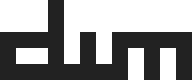

Comentarios recientes